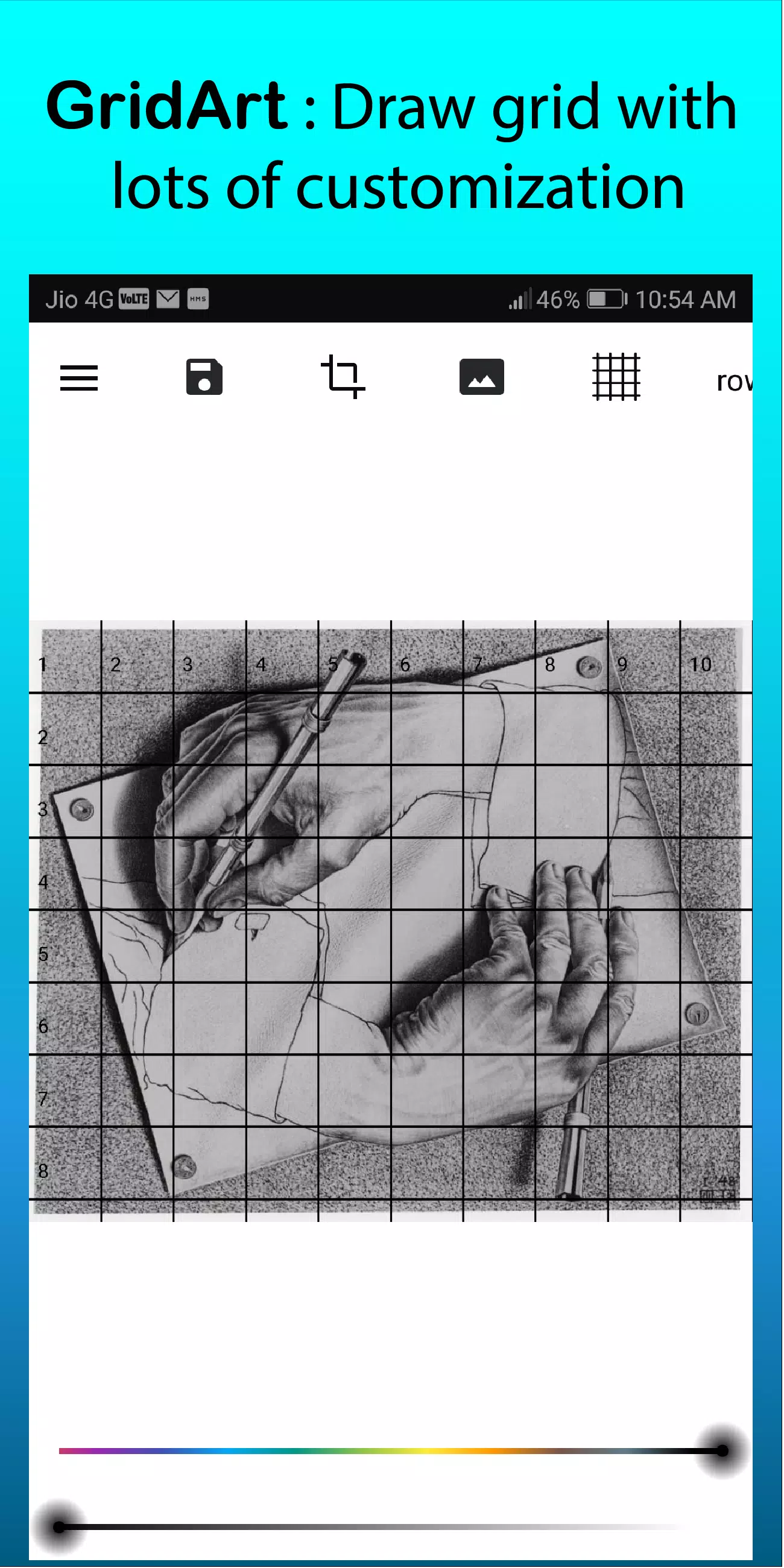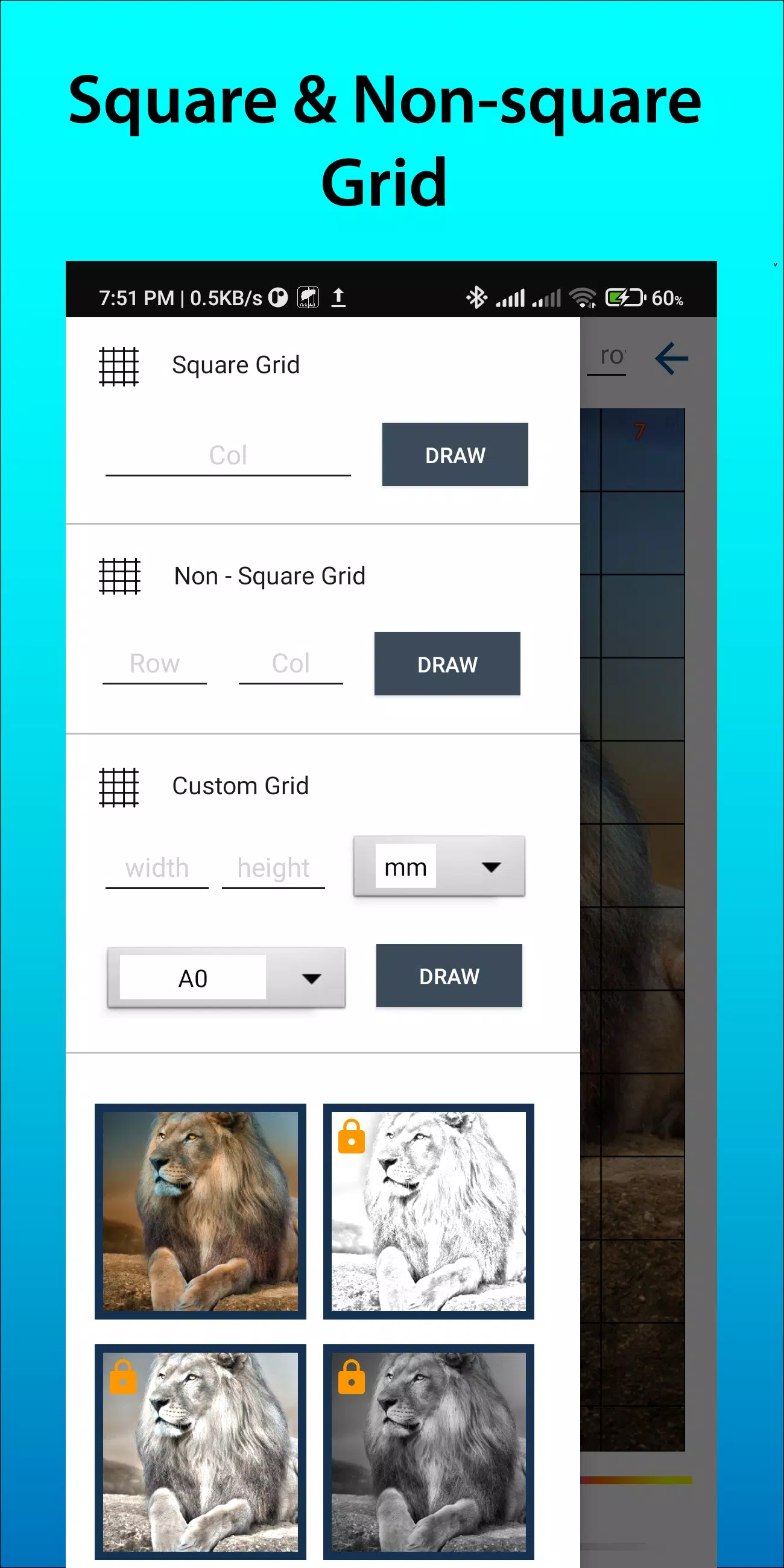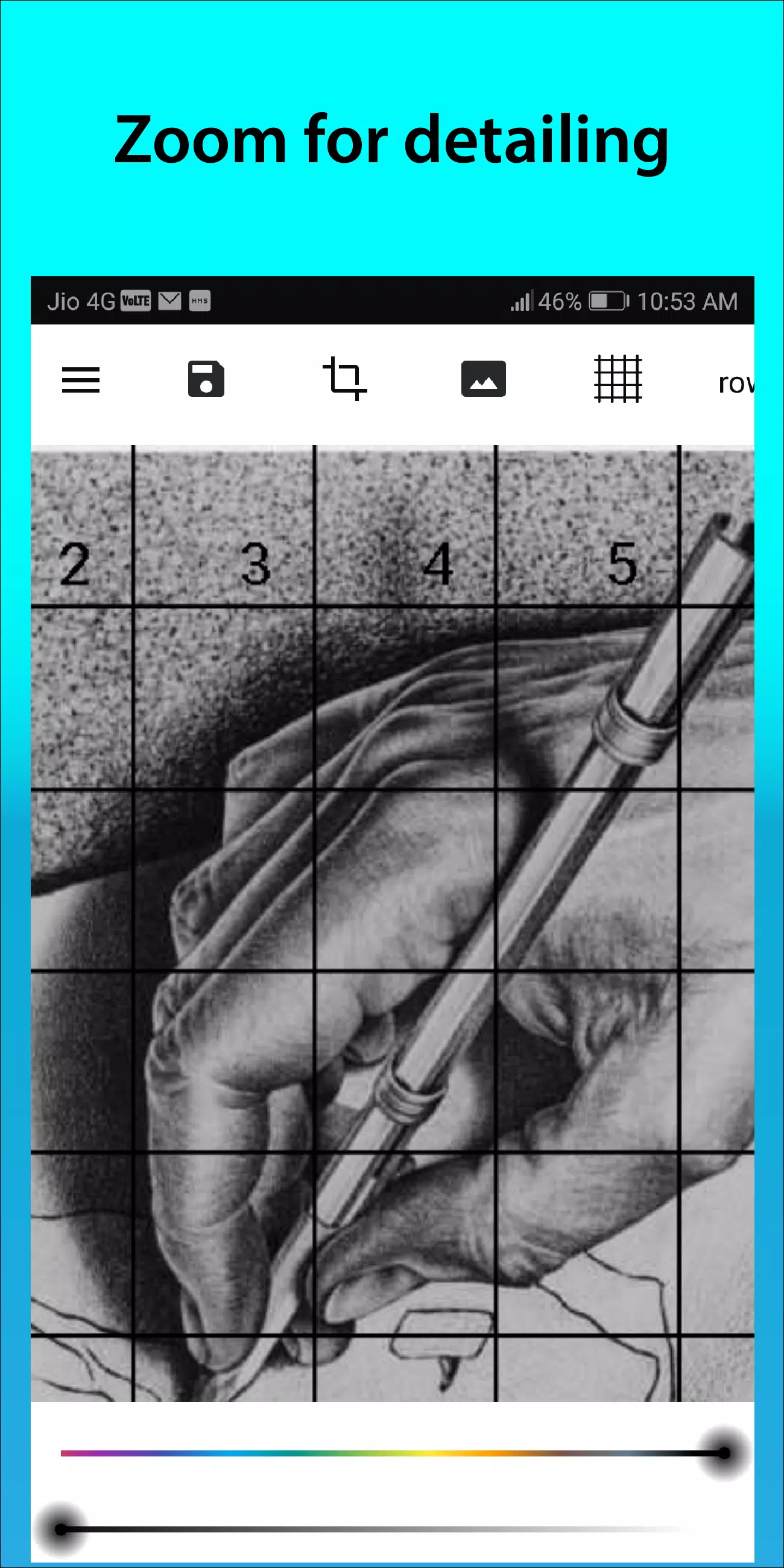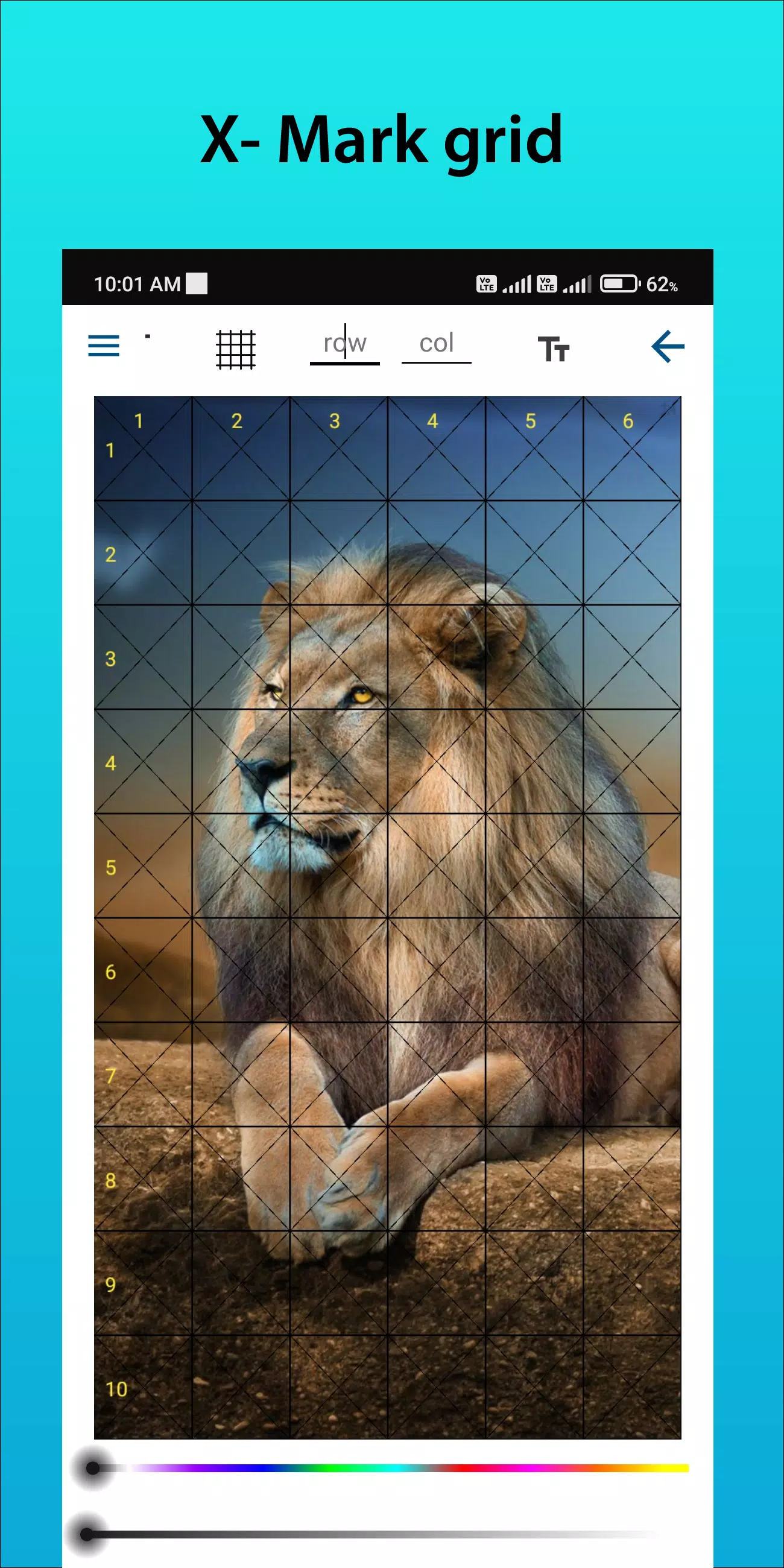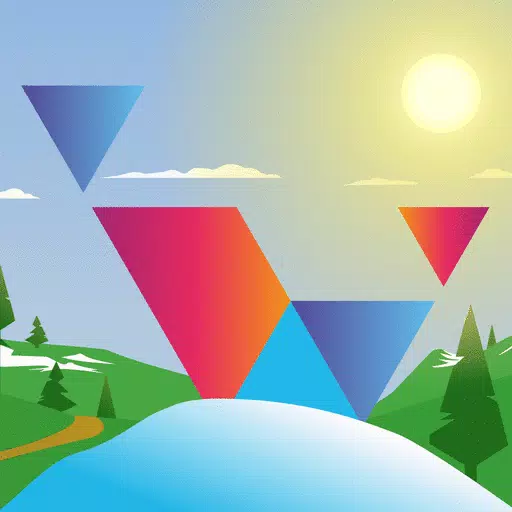GridArt: het ultieme hulpmiddel om de nauwkeurigheid en proporties in uw tekeningen te verbeteren!
Of je nu nieuw bent met schilderen of een doorgewinterde professional, GridArt is het perfecte hulpmiddel om je schildervaardigheden te verbeteren en verbluffende werken te maken. Onze app is ontworpen om u te helpen de rastertekenmethode gemakkelijk en nauwkeurig toe te passen. Met GridArt kunt u eenvoudig een aanpasbaar raster over uw afbeelding leggen, waardoor u uw afbeelding gemakkelijker naar canvas of papier kunt overbrengen.
Wat is de rasterverfmethode?
Rasterschilderen is een techniek waarmee kunstenaars de nauwkeurigheid en proporties van hun schilderijen kunnen verbeteren door een referentiebeeld en een schilderoppervlak op te delen in rastervierkanten van gelijke grootte. Met deze methode kan de kunstenaar zich op één vierkant tegelijk concentreren, waardoor het gemakkelijker wordt om details te schilderen en ervoor te zorgen dat de algehele verhoudingen van het schilderij correct zijn.
Waarom kiezen voor GridArt?
De rastertekenmethode wordt al honderden jaren gebruikt om kunstenaars te helpen complexe afbeeldingen op te splitsen in hanteerbare delen. GridArt Deze traditionele methode is verbeterd met moderne technologie en biedt een reeks aanpassingsmogelijkheden om aan uw unieke artistieke behoeften te voldoen.
Belangrijkste functies:
- Pas het raster aan: Kies het aantal rijen en kolommen, pas de dikte en kleur van het raster aan en voeg zelfs diagonalen toe voor extra begeleiding.
- Gebruiksvriendelijke interface: Onze intuïtieve interface maakt het gemakkelijk om afbeeldingen te uploaden, rasters aan te passen en uw werk op te slaan.
- Exporteren met hoge resolutie: Exporteer een afbeelding van het overlayraster in hoge resolutie, perfect om af te drukken en als referentie te gebruiken.
- Meerdere rastertypen: Vierkant raster, rechthoekig raster en aangepast raster (gebruikers kunnen het aantal rijen en kolommen aanpassen).
- Afbeelding bijsnijden: U kunt afbeeldingen bijsnijden in elke gewenste verhouding, of vooraf ingestelde verhoudingen gebruiken, zoals A4, 16:9, 9:16, 4:3, 3:4.
- Rastertag: Schakel kolom- en celnummering in of uit, en pas de tekstgrootte en -stijl aan.
- Lijnstijlen: Er kunnen verschillende stijlen van rasterlijnen worden gebruikt, zoals ononderbroken of stippellijnen, en de breedte van de rasterlijnen kan worden gewijzigd.
- Kleur en transparantie: U kunt de kleur en transparantie van rasterlijnen en rij- en kolomnummers wijzigen.
- Schetsfilter: Handig om te tekenen.
- Meeteenheden: Ondersteunt meeteenheden zoals millimeters, centimeters en inches.
- Zoomfunctie: Leg elk detail van uw afbeelding vast.
Gebruik:
- Selecteer een referentieafbeelding: Selecteer de afbeelding die u wilt tekenen.
- Maak een raster op de referentieafbeelding: Teken een raster van gelijkmatig verdeelde verticale en horizontale lijnen op de referentieafbeelding. Het raster kan uit een willekeurig aantal vierkanten bestaan, maar gebruikelijke keuzes zijn vierkanten van 1 inch of 1 centimeter.
- Maak een raster op het schilderoppervlak: Teken een overeenkomstig raster op uw tekenpapier of canvas, zorg ervoor dat het aantal vierkanten en hun verhoudingen overeenkomen met het raster op de referentieafbeelding.
- Afbeelding overbrengen: Begin met tekenen, waarbij u zich op één vierkant tegelijk concentreert. Bekijk elk vierkant in de referentieafbeelding en kopieer de lijnen, vormen en details naar het overeenkomstige vierkant op het tekenoppervlak. Dit proces helpt de juiste verhoudingen en plaatsing van elementen in het schilderij te behouden.
- (Optioneel) Raster wissen: Wanneer u klaar bent met schilderen, kunt u de rasterlijnen voorzichtig wissen als ze niet langer nodig zijn.
Volg ons op Instagram: @GridArt_sketching_app en neem contact met ons op als je vragen of suggesties hebt. Deel je creaties op Instagram met de hashtag #GridArt en maak kans om uitgelicht te worden!
Nieuwste versie 1.8.3 update-inhoud (14 september 2024)
- Voeg schermvergrendelingsfunctie toe


 Downloaden
Downloaden